გამორთეთ დისტანციური დახმარება Windows 10-ში
Windows Remote Assistance საშუალებას აძლევს ვინმეს, ვისაც ენდობით, აიღოს თქვენი კომპიუტერი და მოაგვაროს პრობლემა, სადაც არ უნდა იყოს. ეს ფუნქცია ჩართულია ნაგულისხმევად. თუ არ ხართ კმაყოფილი ნაგულისხმევი პარამეტრებით, აქ არის რამოდენიმე მეთოდი, რომელთა გამოყენებაც შეგიძლიათ მის გამორთვისთვის.
რეკლამა
Windows 10 გთავაზობთ რამდენიმე ინსტრუმენტს დისტანციური დახმარების შესასრულებლად ქსელში ან ინტერნეტში. ამ ჩაშენებული აპების გამოყენებით შეგიძლიათ დაამყაროთ დისტანციური კავშირი სხვა ადამიანის კომპიუტერთან, რათა ნახოთ მისი ეკრანი, მოაგვარეთ სხვადასხვა პრობლემები, ან შეცვალეთ ოპერაციული სისტემის პარამეტრები და დაინსტალირებული აპლიკაციები. ინსტრუმენტები გაძლევთ მსგავს გამოცდილებას, როგორც დისტანციური სამუშაო მაგიდა, თუმცა, ისინი შედის Windows 10-ის ყველა გამოცემაში.
Windows 10 მოიცავს თანამედროვე "სწრაფი დახმარება"აპი, რომელიც შეიძლება სასარგებლო იყოს, როდესაც სხვა პირი, რომელსაც უკავშირდებით, ასევე მუშაობს Windows 10. წინააღმდეგ შემთხვევაში, შეგიძლიათ გამოიყენოთ კლასიკური Remote Assistance აპი, რომელიც კვლავ ხელმისაწვდომია Windows 10-ის ყველა ვერსიაში.
შეიძლება დაგჭირდეთ დისტანციური დახმარების გათიშვა, რომელიც ჩართულია ნაგულისხმევად, თუ ამ ფუნქციის გამოყენებას ვერ იპოვით. დისტანციური დახმარების გამორთვა დაგეხმარებათ OS-ის დაცვაში, რადგან აქტიური ქსელის სერვისი ერთ დღეს შეიძლება დაუცველად იქცეს.
Windows 10-ში დისტანციური დახმარების კავშირების გამორთვა, გააკეთეთ შემდეგი.
- დაჭერა გაიმარჯვე + რ ცხელი კლავიშები კლავიატურაზე. ეკრანზე გამოჩნდება Run დიალოგი, ჩაწერეთ შემდეგი ტექსტის ველში და დააჭირეთ Enter:
SystemPropertiesAdvanced

- გაფართოებული სისტემის თვისებები გაიხსნება.

- გადართეთ დისტანციური ჩანართი.
- გამორთეთ ვარიანტი დაუშვით დისტანციური დახმარების კავშირები ამ კომპიუტერთან.
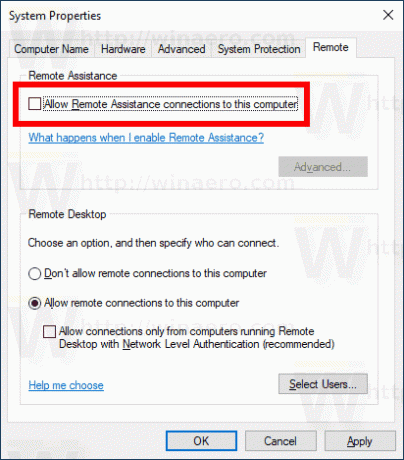
თქვენ დაასრულეთ.
დისტანციური დახმარების ფუნქციის ჩართვა შესაძლებელია ნებისმიერ მომენტში აღნიშნულის ჩართვით დაუშვით დისტანციური დახმარების კავშირები ამ კომპიუტერთან ვარიანტი.
რჩევა: როდესაც ფუნქცია ჩართულია, შეგიძლიათ შემომავალი კავშირებისთვის შეზღუდვების გამოყენება. დააწკაპუნეთ Მოწინავე... ღილაკი სისტემის თვისებების დიალოგში. იქ ნახავთ შემდეგ ვარიანტებს:

ალტერნატიულად, შეგიძლიათ გამოიყენოთ რეესტრის შესწორება დისტანციური დახმარების ფუნქციის გამორთვისთვის.
გამორთეთ დისტანციური დახმარება რეესტრის შესწორებით
თქვენ უნდა იყოთ შესული ადმინისტრაციული ანგარიში გაგრძელება.
- Გააღე რეესტრის რედაქტორის აპლიკაცია.
- გადადით შემდეგ რეესტრის გასაღებზე.
HKEY_LOCAL_MACHINE\SYSTEM\CurrentControlSet\Control\დისტანციური დახმარება
ნახეთ, როგორ გადახვიდეთ რეესტრის გასაღებზე ერთი დაწკაპუნებით.
- მარჯვნივ, შეცვალეთ ან შექმენით ახალი 32-ბიტიანი DWORD მნიშვნელობა fallowToGetHelp.
შენიშვნა: მაშინაც კი, თუ თქვენ ხართ მუშაობს 64-ბიტიან Windows-ზე თქვენ კვლავ უნდა შექმნათ 32-ბიტიანი DWORD მნიშვნელობა.
დააყენეთ მისი მნიშვნელობა 0-ზე.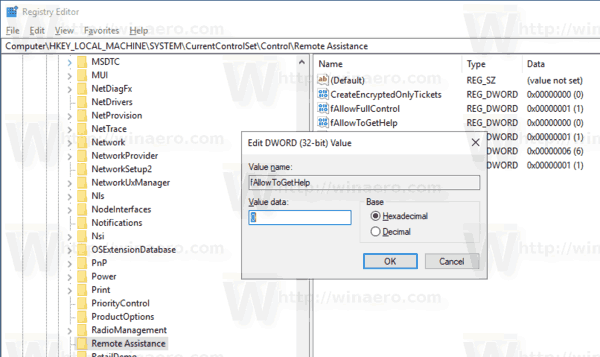
- გადატვირთეთ Windows 10.
და ბოლოს, თუ თქვენ გამორთეთ დისტანციური დახმარება რეესტრის შესწორებით, შეიძლება დაგჭირდეთ დახურვა მისი პორტი Windows Firewall-ში.
ეს შეიძლება სწრაფად გაკეთდეს შემდეგნაირად.
დახურეთ დისტანციური დახმარების პორტი Windows Firewall-ში
- გახსენით ამაღლებული ბრძანების ხაზი.
- ჩაწერეთ ან დააკოპირეთ შემდეგი ბრძანება:
netsh advfirewall firewall set წესები group="Remote Assistance" new enable=no
შეგიძლიათ დაზოგოთ თქვენი დრო და შეასრულოთ ორივე ოპერაცია სერიულ ფაილში. ეს შეიძლება იყოს შემდეგნაირად:
@echo გამორთულია. reg დაამატეთ "HKLM\SYSTEM\CurrentControlSet\Control\Remote Assistance" /v fAllowToGetHelp /t REG_DWORD /d 0 /f. netsh advfirewall firewall set წესები group="Remote Assistance" new enable=no
აქ არის გაუქმების ბრძანებები, რომლებიც შეგიძლიათ გამოიყენოთ ამ შემთხვევაში:
@echo გამორთულია. reg დაამატეთ "HKLM\SYSTEM\CurrentControlSet\Control\Remote Assistance" /v fAllowToGetHelp /t REG_DWORD /d 1 /f. netsh advfirewall firewall set წესები group="Remote Assistance" new enable=yes
Ის არის.


